如何在企业资源计划系统中自定义生成的文件
如何在企业资源计划系统中自定义生成的文件
在打印订单、报价单、服务订单、采购订单、生产订单和其他文件时,您可能已经注意到系统使用标准信息生成这些文件。但是,如果您希望包含其他信息,有一种个性化的可能性。本文将教您如何自定义文件以供打印和通过电子邮件发送。
本文附带了文件模板,您可以下载并编辑这些模板,以根据您的需求进行个性化。
首先,需要访问侧边栏菜单中的”设置”,再进入”企业”子菜单,然后编辑您希望自定义文件的企业。
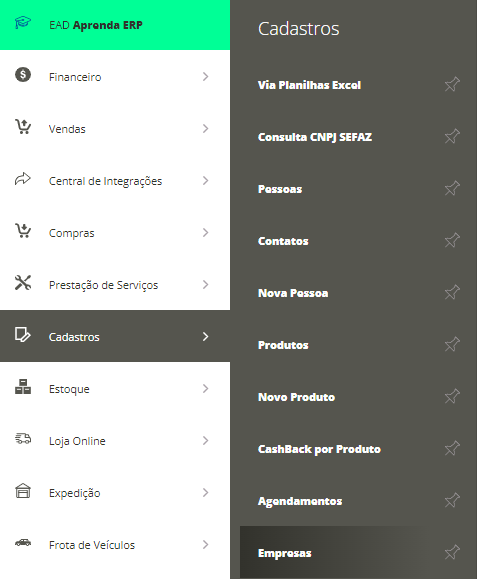
接下来,进入”文件模板”选项卡。在这个界面上,您将看到许多包含用于自定义文件的标签的词典。
这些标签用于在打印、下载或通过电子邮件发送每个文件时,使系统自动填写信息。以下是它们在实践中的应用方式。
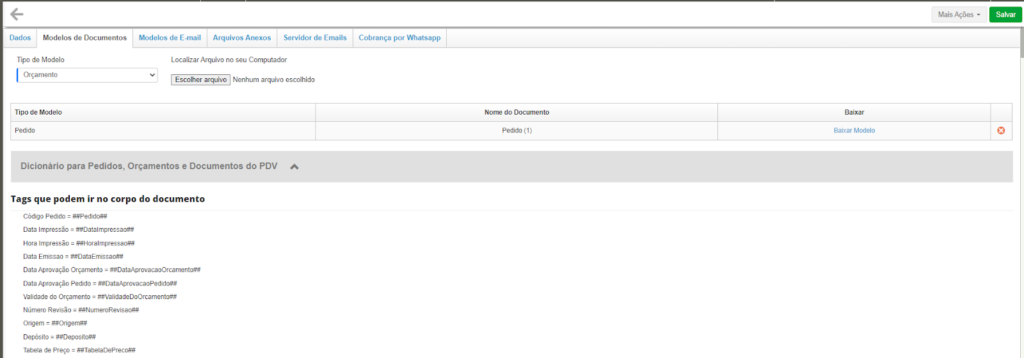
要创建自定义文件模板,您需要在计算机上使用Microsoft Word等工具。您可以从头开始创建一个文件模板,并手动输入所有信息。
重要提示!
- 您只能使用指定词典的标签作为标签,不能在”订单”文件中使用”生产”词典的标签。
- 信息标签必须以两个井号开头,接着是您希望系统获取的字段信息,最后以两个井号结尾。例如:##example##。
- 无法创建新的标签,因此只能使用词典中提供的标签。
现在,我们将在Word中修改文件中的一些数据。在下面的图像中,我们更改了字体和列,添加了产品的一个单位,修改了产品的单价图像,并相应地更改了标签。
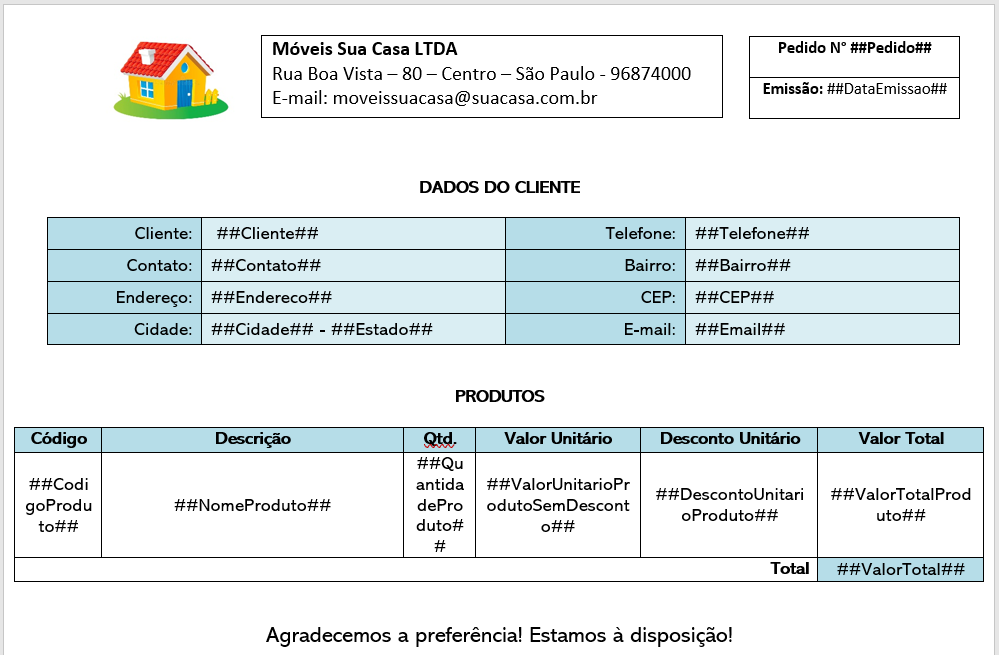
接下来,您需要将更新后的文件保存在计算机上,以便稍后导入系统。要将文件导入系统,请再次访问”文件模板”界面。您应该选择文件模板类型,并点击”选择文件”。然后选择您计算机上保存的文件,然后点击”打开”按钮。
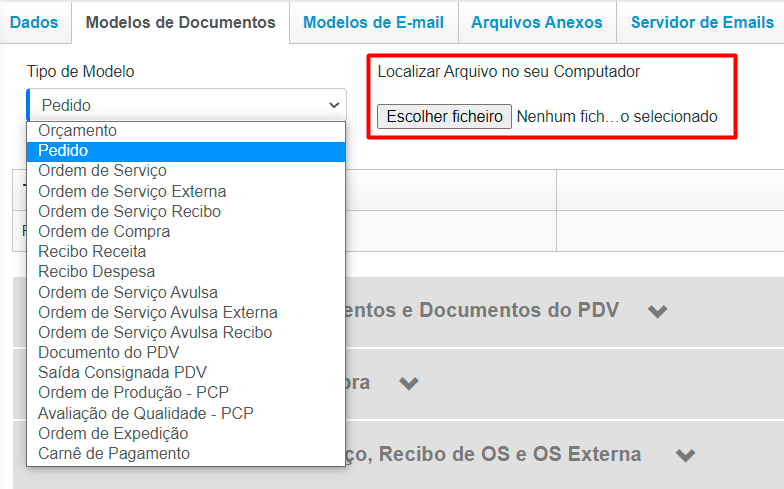
这样,企业资源计划系统将上传您的文件,并在数据导入下方显示该文件。

导入自定义文件后,点击”保存”。
现在,是时候检查一下个性化的订单文件了。因此,我们进入订单和报价界面,选择订单,然后点击”下载”。
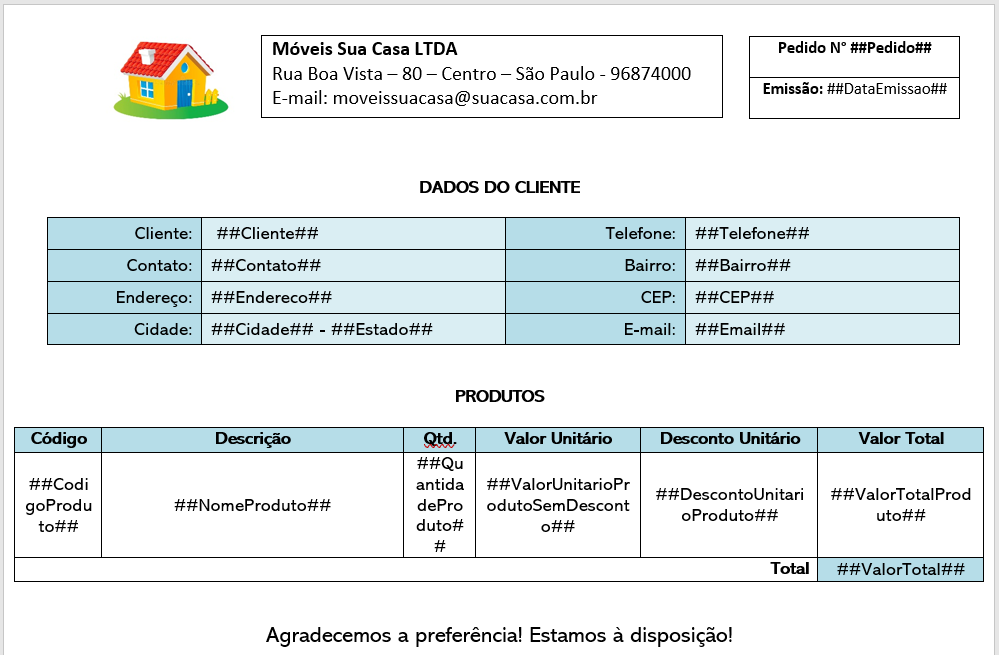
完成后,文件将被下载。系统可以将该文件生成为Word文档或PDF文档。要配置为生成PDF文档,请访问侧边栏菜单中的”设置”,然后展开”企业资源计划设置”选项,启用”生成PDF文件的文件模板”选项。
我们使用的示例中,个性化文件如下所示:

完美!标签已经在Word中注册,并且订单信息已经被修改。
在制作文件模板时的重要提示和注意事项:
- 只使用Microsoft Word进行个性化。系统不会导入其他类型的文件。
- 不要创建没有页边距的文件。页边距可以很窄,但必须存在。
- 不要在Word文件中使用文本框。
- 为每组信息使用特定的表格。不应该为整个文件创建一个单一的表格,而应为每种类型的信息创建单独的表格。例如,产品数据、客户数据、发票数据等。
- 前面提到的表格应该只有两行,一行用于标题,其他行用于词典代码。在词典代码行之后,不要添加任何其他行。这样,如果订单或报价中有多个产品,系统将复制这些行。
- 不要为相同的信息创建多个表格。
- 不要在一个模型的文件中使用另一个模型的词典标签。例如,不要在订单文件中使用采购订单的词典标签。
- 不要使用词典中不存在的代码,因为系统无法识别这些信息。
本文附带了文件模板,您可以下载并编辑这些模板,以根据您的需求进行个性化。
现在由您来掌握企业资源计划系统的各种机会!希望本文解答了您的疑问,并帮助您了解更多可用功能。如果您还有其他疑问,请联系您的供应商获取更多信息!


